- Есть множество способов увеличить громкость ноутбука, в том числе с помощью набора динамиков.
- Программное обеспечение для улучшения звука также может помочь, поэтому попробуйте нашу рекомендацию.
- Вы также можете использовать известный видеоплеер, который изначально предлагает эту возможность в своих настройках.
- Существует также расширение для браузера, которое может увеличить громкость онлайн-звуков.

Это программное обеспечение исправит распространенные компьютерные ошибки, защитит вас от потери файлов, вредоносных программ, сбоев оборудования и оптимизирует ваш компьютер для достижения максимальной производительности. Исправьте проблемы с ПК и удалите вирусы прямо сейчас, выполнив 3 простых шага:
- Скачать Restoro PC Repair Tool который поставляется с запатентованными технологиями (патент доступен здесь).
- Нажмите Начать сканирование чтобы найти проблемы с Windows, которые могут вызывать проблемы с ПК.
- Нажмите Починить все для устранения проблем, влияющих на безопасность и производительность вашего компьютера
- Restoro был загружен 0 читатели в этом месяце.
Ноутбуки обычно не поставляются с внешними динамиками, что немного ограничивает их максимальную громкость. Однако вам не нужно добавлять новые динамики, чтобы увеличить звук ноутбука выше 100%.
В Windows уже есть несколько настроек, которые вы можете выбрать, чтобы повысить уровень звука ноутбука или настольного компьютера немного выше максимального значения по умолчанию.
Более того, существует множество сторонние программы что может увеличить громкость до 500%.
Как увеличить громкость ноутбука сверх максимальной?
1. Добавьте усилитель звука Boom 3D в Windows
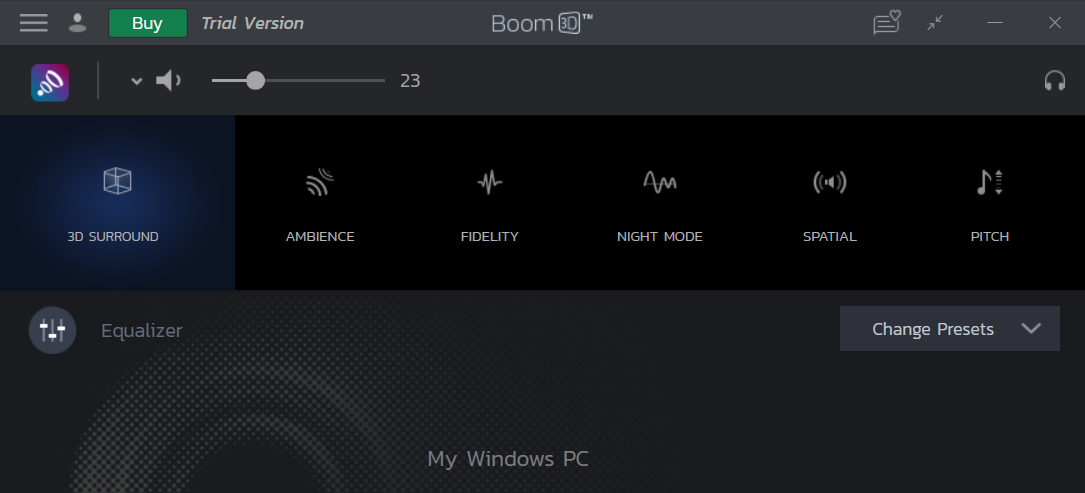
Этот инструмент является прекрасным усилителем звука, который позволит вам экспериментировать со звуком на вашем ноутбуке или ПК с Windows, как вам нравится.
Boom 3D имеет прекрасный эквалайзер с рядом хорошо продуманных предустановок, которые вы можете использовать, или вы можете создать свой собственный пресет с нуля.
Создание собственной предустановки может увеличить громкость вашего ноутбука по сравнению с его базовыми 100%.
В то время как многие плееры или программы просто повышают все частоты, Boom 3D позволяет плавно увеличивать громкость, не повреждая динамики или наушники.
Звук будет чистым, а частоты не будут мешать. Кроме того, вы можете добавить несколько звуковых эффектов, которые помогут увеличить громкость вашего ноутбука до 100% без резкого звука.

Бум 3D
Усильте свой звук и улучшите качество звука с помощью программного обеспечения эквалайзера Boom 3D.
2. Выберите опцию Loudness Equalizer в Windows
- Щелкните правой кнопкой мыши значок громкости в области уведомлений и выберите Открыть настройки звука.
- Выбирать Панель управления звуком.
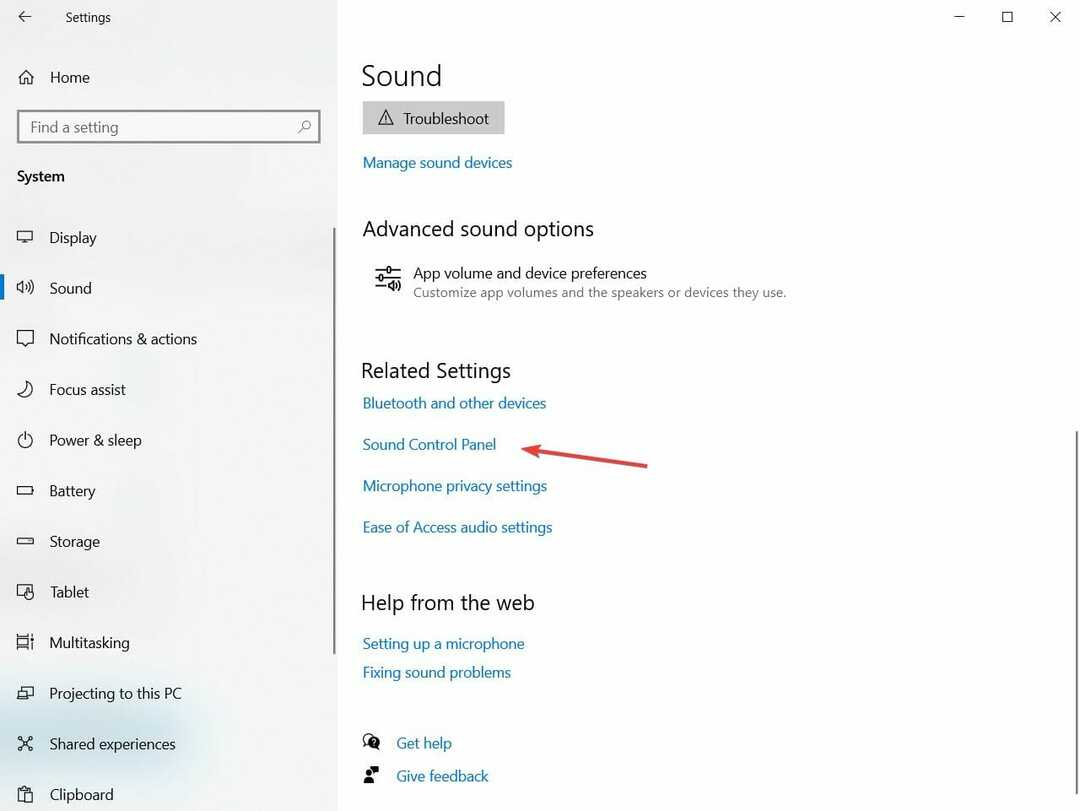
- Нажмите на Динамики и выберите Характеристики кнопка.
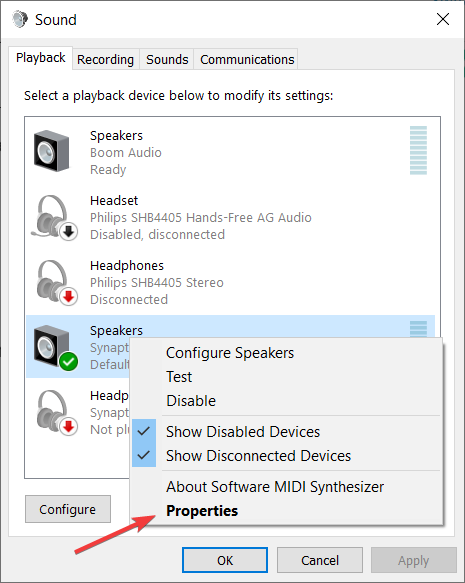
- Выберите Улучшение вкладка на Свойства колонок окно.
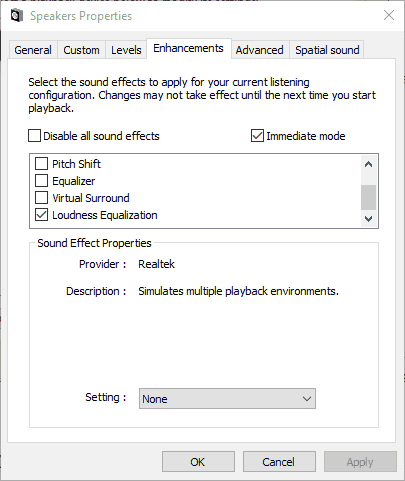
- Выберите Эквалайзер громкости флажок на Улучшение таб.
- нажмите Применять а также ОК кнопки, чтобы закрыть окно.
Сначала ознакомьтесь с Эквалайзер громкости вариант в Windows. Выбор этого параметра повысит громкость немного выше максимального значения по умолчанию для ПК с аудиодрайверами Realtek.
Если громкость Windows 10 слишком низкая, вы можете ознакомьтесь с этим руководством чтобы узнать, как решить проблему.
Обновлять: Похоже, что Microsoft удалила эквалайзер громкости из настроек звука. Чтобы узнать больше по теме, взгляните на эту статью.
Если вы используете последнюю версию Windows 10 и не можете получить доступ к эквалайзеру громкости, перейдите к следующим решениям.
3. Отрегулируйте шкалы громкости на страницах видео

Страницы с видео на YouTube и подобных сайтах обычно включают полосу громкости. Вы можете обнаружить, что звук видео YouTube не соответствует выбранному уровню звука в Windows, если его ползунок находится левее полосы громкости.
Вы можете настроить уровень звука в видео YouTube, наведя курсор на значок динамика, показанный на снимке ниже.
4. Добавить VLC Media Player в Windows
- нажмите Скачать VLC кнопка на Домашняя страница VLC чтобы сохранить мастер настройки медиаплеера в Windows.
- Откройте мастер установки VLC, чтобы установить программное обеспечение.
- Затем откройте окно VLC.
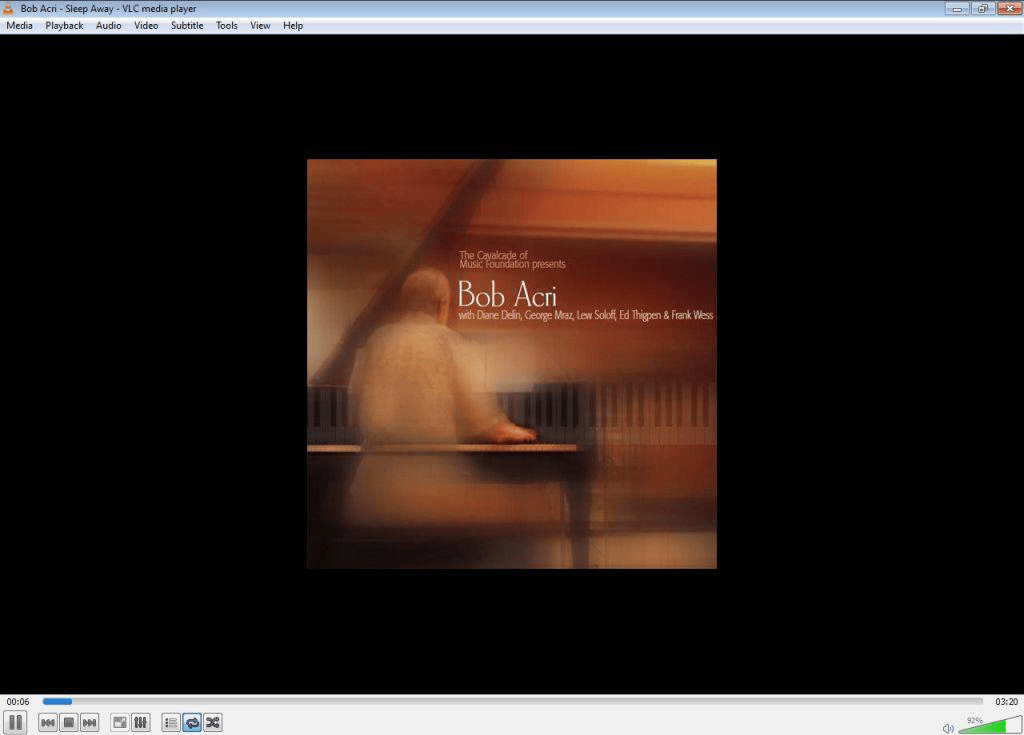
- Выбирать Предпочтения на Инструменты меню. Или нажмите кнопку Ctrl + P горячая клавиша для открытия VLC Предпочтения окно.
- Выберите Все переключатель в левом нижнем углу Настройки интерфейса таб.

- Введите ключевое слово максимальная громкость в поле поиска.
- Нажмите Qt чтобы открыть дальнейшие настройки интерфейса Qt.
- Вход 300 в Отображается максимальная громкость текстовое окно.
- нажмите Сохранить кнопку, чтобы применить новую настройку.
- Закройте и снова откройте медиаплеер VLC, чтобы перезапустить программное обеспечение.
- Теперь полоса громкости VLC будет увеличена до 300% вместо 125%.
Запустите сканирование системы, чтобы обнаружить потенциальные ошибки

Скачать Restoro
Инструмент для ремонта ПК

Нажмите Начать сканирование чтобы найти проблемы с Windows.

Нажмите Починить все для устранения проблем с запатентованными технологиями.
Запустите сканирование ПК с помощью Restoro Repair Tool, чтобы найти ошибки, вызывающие проблемы с безопасностью и замедление. После завершения сканирования в процессе восстановления поврежденные файлы заменяются новыми файлами и компонентами Windows.
В бесплатном медиаплеере VLC уровень громкости по умолчанию для видео и музыки составляет 125%. Таким образом, воспроизведение видео и музыки в VLC на 25% выше максимальной громкости в Windows.
Вы также можете увеличить громкость VLC до 300%, отрегулировав одну из настроек программного обеспечения, как описано выше.
Если VLC отстает в Windows 10, заставьте его работать должным образом, следуя инструкциям из этого полезная статья.
5. Добавьте расширение Volume Booster в Chrome
- Открыть эта веб-страница и нажмите там зеленую кнопку, чтобы добавить расширение в Chrome, и перезапустите браузер.
- Затем вы можете нажать кнопку Усилитель громкости на панели инструментов Chrome, чтобы усилить звук.
- нажмите Выключать кнопку, чтобы вернуть браузер к исходной громкости.
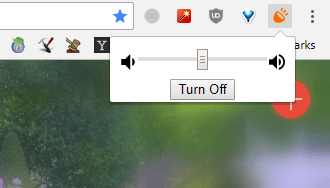
- Скоро вы сможете устанавливать расширения Chrome и на Edge. Если вы хотите знать, когда и как это сработает, узнайте по читая эту статью.
Пользователи Google Chrome могут увеличить звук с помощью расширения Volume Booster. Разработчик расширения утверждает, что Volume Booster увеличивает громкость до четырех раз по сравнению с исходным уровнем.
6. Другие способы увеличения громкости вашего ноутбука
Используйте набор динамиков
Использование пары динамиков увеличит звук более чем на 100 децибел, поэтому, если ваша цель - слышать музыку или фильмы громче, это идеальный способ.
А если вам интересно, какие спикеры получить, у нас есть отличный список с лучшие умные колонки этим можно управлять даже с помощью голоса.
Используйте усилитель
Если вам неудобно шуметь из некоторых динамиков, вы можете увеличить громкость, но сохранить звук при себе с помощью одного из лучшие усилители для наушников.
Есть относительно небольшие устройства, которые подключаются к разъему для наушников ноутбука и увеличивают выходной уровень для наушников. Некоторые из них даже сильно улучшают звук.
Таким образом, вы можете увеличить громкость в Windows более чем на 100% с помощью параметра эквалайзера громкости, медиаплеера VLC, усилителя громкости и усилителя звука.
Вы также можете увеличить громкость, установив сторонние эквалайзеры, такие как Эквалайзер APO.
Так или иначе, имейте в виду, что ранее упомянутые решения охватывают все эти темы, которые могут вас заинтересовать:
- Усилитель громкости для Windows 10 - Удобное увеличение громкости на вашем Windows 10 больше не мечта. Вы можете легко добиться этого, наслаждаясь усилителем звука Boom 3D.
- Как увеличить звук на ноуте? - Чтобы улучшить звук ноутбука при просмотре фильмов и аудиокниг, воспользуйтесь приведенными выше советами.
- Увеличение громкости в Windows 10 - Если вы хотите увеличить громкость в Windows 10, не бойтесь отрегулировать шкалы громкости или добавить VLC Media Player.
- Sound Booster для ноутбука - Чтобы увеличить максимальную громкость вашего ноутбука, лучшим выбором всегда будет программное обеспечение Letasoft Sound Booster.
Если у вас есть другие предложения или советы, позвольте нам прочитать их в комментариях, доступных в разделе ниже.
 По-прежнему возникают проблемы?Исправьте их с помощью этого инструмента:
По-прежнему возникают проблемы?Исправьте их с помощью этого инструмента:
- Загрузите этот инструмент для ремонта ПК получил рейтинг "Отлично" на TrustPilot.com (загрузка начинается на этой странице).
- Нажмите Начать сканирование чтобы найти проблемы с Windows, которые могут вызывать проблемы с ПК.
- Нажмите Починить все исправить проблемы с запатентованными технологиями (Эксклюзивная скидка для наших читателей).
Restoro был загружен 0 читатели в этом месяце.
Часто задаваемые вопросы
Да, программа обязательно поднимет громкость за 100%. Дополнительные советы по увеличению громкости ноутбука см. В этом специальный гид.
Да, есть. Бум 3D - это подтвержденное программное обеспечение для улучшения звука, которое вы можете установить на свой ноутбук.
С помощью лучшее программное обеспечение для эквалайзера звука рекомендуется для невероятного усиления низких частот и точной настройки тона.


